WSL系统安装与使用
WSL是适用于 Linux 的 Windows 子系统,可让开发人员按原样运行 GNU/Linux 环境 - 包括大多数命令行工具、实用工具和应用程序 - 且不会产生传统虚拟机或双启动设置开销。
启用子系统
-
控制面板 -> 程序和功能 -> 启用或关闭Windows功能 -> 勾选
适用于Linux的Windows子系统 -
控制面板 -> 程序和功能 -> 启用或关闭Windows功能 -> 勾选
虚拟机平台
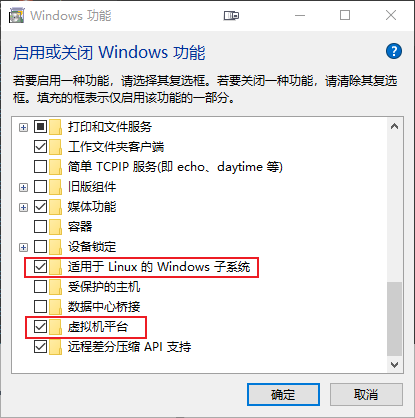
安装Ubuntu
-
下载Ubuntu20.04系统,可以将系统下载到其他盘上
-
修改文件后缀名:
Ubuntu20.04.appx --> Ubuntu.zip,并解压 -
双击exe文件,输入用户名与密码即可
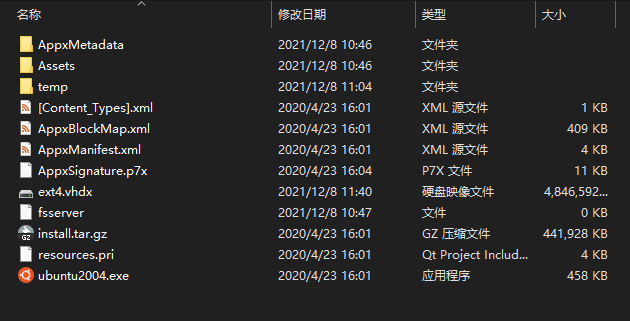
WSL配置与使用
#查询已安装的子系统
wsl -l -v
#设置默认系统为wsl2
wsl --set-default-version 2
#将已安装的子系统升级到wsl2
wsl --set-version Ubuntu 2
#删除子系统
wslconfig /unregister xxx
- WSL2需要保证Winows版本不低于
19041 - windwos下访问子系统目录,在文件夹路径栏上输入:
\\wsl$ - WSL1和WSL2的区别
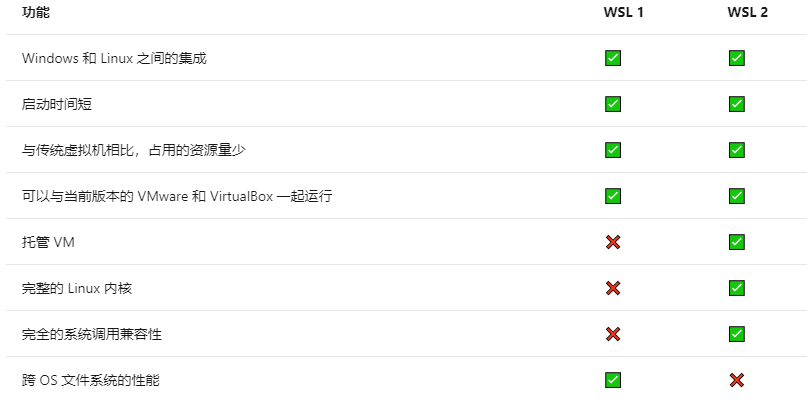
- WSL2与VMware和VirtualBox的共存:需要VMware15.5.5+,VirtualBox 6+才能打开
32位交叉编译环境配置
- 只支持WSL2版本
sudo dpkg --add-architecture i386
sudo apt-get update
sudo apt-get install libc6:i386 libncurses5:i386 libstdc++6:i386 zlib1g:i386 -y
sudo apt-get install g++ -y


